5Utilisation du traitement des commandes clients et des factures pour la France
Traitement des factures pour la France
Outre la fonction standard JD Edwards EnterpriseOne pour les factures, vous pouvez utiliser un logiciel spécifique d'un pays pour :
Ajouter des données supplémentaires aux factures.
Indiquer si le système permet ou nécessite la saisie des factures associées lorsque vous ajoutez des notes de crédit ou de débit.
Générer des factures électroniques.
En France, les administrations publiques ont l'obligation de soumettre une version numérique des factures émises répondant à des critères spécifiques. Les informations contenues dans ce document électronique sont générées dans un fichier XML (Extensible Markup Language) qui satisfait à des conditions spécifiques de format et de contenu.
JD Edwards EnterpriseOne Localizations for France utilise des programmes standard pour générer une facture imprimable et une fonction de facture générique spécifique du pays pour générer une facture électronique numérique.
Le système génère le document électronique conformément à la réglementation française pour vous permettre de le soumettre ultérieurement à l'administation fiscale.
Génération des fichiers XML
Le système utilise BI Publisher (Business Intelligence Publisher) d'Oracle pour produire les fichiers XML requis. Le système inclut des versions différentes du traitement d'extraction qui correspondent à différents modèles de définition d'état afin de gérer le formatage des données de base.
BI Publisher crée les fichiers XML lors d'un traitement en 2 phases :
Extraction, génération et formatage des données
Transformation XSLT
Une transformation XLS est un script XLS qui mappe un schéma XML à un autre schéma XML. Les programmes de génération XML extraient les données requises et produisent un schéma XML qui est mappé au schéma fourni par l'administration fiscale.
Pour générer les différents fichiers XML conformément aux informations sur la sortie et au format requis par l'administration fiscale, le système utilise des modèles et des définitions d'état spécifiques. Consultez les relations dans le tableau suivant :
| Sortie |
Programme de version de traitement par lots |
Version |
Modèle |
Définition d'état BI Publisher |
|---|---|---|---|---|
| Fichier XML de facture électronique |
R7030040 |
ZJDE0003 |
TP7430040TS3 |
RD7030043 |
Paramétrage du système pour les factures électroniques en France
Avant d'utiliser les factures électroniques pour la France, vous devez activer la fonction de facture générique, paramétrer les données supplémentaires, les sociétés légales et les documents juridiques.
JD Edwards EnterpriseOne Localizations for France simplifie le processus de paramétrage de votre système et de génération de factures électroniques conformes aux obligations légales.
Paramétrage des UDC pour les factures électroniques spécifiques de la France
Vérifiez que les fichiers des UDC requis pour la comptabilité électronique sont paramétrées correctement dans votre système.
Voir Paramétrage des UDC pour les factures électroniques spécifiques de la France.
Paramétrage de la fonction de facture générique spécifique de la France (P700000)
Utilisez le programme de paramétrage des fonctions par pays (P700000) pour activer la fonction de facture générique pour les modules Comptabilité clients et Traitement des commandes clients.
Ecran utilisé pour paramétrer la fonction des factures génériques pour la France
Nom de l'écran |
Code de l'écran |
Navigation |
Utilisation |
|---|---|---|---|
Fonctionnalités par pays |
W700000A |
Paramétrage des factures électroniques (G74FEI), Paramétrage des fonctionnalités par pays |
Activer ou désactiver la fonction des factures électroniques. |
Paramétrage de la fonction de facture générique spécifique de la France
Accédez à l'écran des fonctions par pays.
- Pays
-
Sélectionnez le code de pays FR pour la France dans le fichier des UDC des codes de pays de localisation (00/LC).
Le système déclenche les fonctions spécifiques d'un pays suivant le code pays, grâce à la méthodologie du serveur de pays dans le produit EnterpriseOne de base.
- Fonctionnalité
-
Sélectionnez la valeur de la fonction que vous voulez activer dans le fichier des UDC des fonctions par pays (70/FC).
Pour activer la fonction de facture générique pour le module Comptabilité clients, sélectionnez la valeur GI-ARINV. Pour activer la fonction de facture générique pour le module Traitement des commandes clients, sélectionnez la valeur GI-SOPINV.
Paramétrage des documents juridiques pour la France
Avant de générer des factures numériques électroniques conformes aux conditions édictées par l'administration fiscale française, vosu devez paramétrer des documents juridiques. Vous pouvez générer des factures électroniques pour plusieurs types de documents, tels que définis par la réglementation fiscale. La solution n'est pas limitée uniquement aux factures.
Après avoir paramétré les différents types de documents juridiques, vous devez associer le document juridique aux types de documents internes de votre société, associer le document juridique au programme qui traite les documents et paramétrer la fonction des numéros suivants.
Ecrans utilisés pour paramétrer des documents juridiques en France
Nom de l'écran |
Code de l'écran |
Navigation |
Utilisation |
|---|---|---|---|
Accès aux types de documents juridiques |
W7400002A |
Paramétrage des documents juridiques (G74FLD00), Type de document juridique |
Sert à réviser ou à sélectionner un type de document juridique existant. |
Révision des types de documents juridiques |
W7400002B |
Dans l'écran Accès aux types de documents juridiques, cliquez sur Ajouter. |
Sert à entrer les types de documents juridiques. |
Type de document juridique pour facture électronique |
W74F0003A |
Paramétrage des documents juridiques (G74FLD00), Type de document juridique pour facture électronique |
Ajouter ou sélectionner un enregistrement existant. |
Accès aux types de documents juridiques |
W74F0003B |
Cliquez sur Ajouter sur l'écran du type de document juridique de la facture électronique. |
Sert à associer les types de documents juridiques aux types de documents. |
Accès aux versions et aux moteurs de traitement par lots d'impression des documents juridiques |
W7430024A |
Paramétrage des documents juridiques (G74FLD00), Relation document juridique/UBE impr. |
Sert à sélectionner un enregistrement existant. |
Révision des versions et des moteurs de traitement par lots d'impression des documents juridiques |
W7430024B |
Dans l'écran Accès aux versions et aux moteurs de traitement par lots d'impression des documents juridiques, cliquez sur Ajouter. |
Sert à déterminer les versions et les programmes d'impression utilisés par le système pour imprimer les documents juridiques. |
Paramétrage des types de documents juridiques
Paramétrez les types de documents juridiques pour préciser la manière dont le système traite les taxes en fonction du type de document, s'il doit imprimer le document sur une page et si plusieurs conditions de paiement sont permises pour un document.
Paramétrez les types de documents juridiques suivants :
380 : Facture
386 : Facture de prépaiement
381 : Note de crédit
Le système enregistre les types de documents juridiques que vous créez dans le fichier des types de documents juridiques (F7400002).
Saisie des types de documents juridiques
Accédez à l'écran Révision des types de documents juridiques.
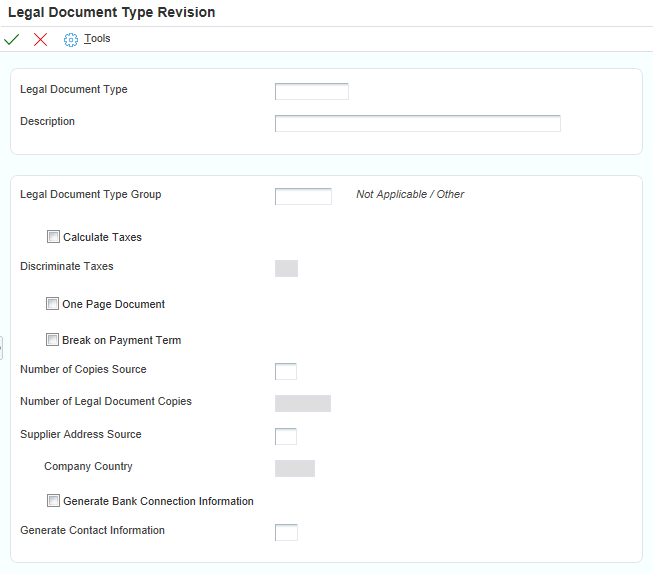
- Type de document juridique
-
Saisissez le code du nom que vous affectez à un type de document juridique. L'administration française définit les codes et les types de documents juridiques à utiliser.
Exemples de valeurs que vous pouvez paramétrer :
380 : Facture
386 : Facture de prépaiement
381 : Note de crédit
- Groupe des types de documents juridiques
-
Entrez une valeur qui figure dans la table de codes définis par l'utilisateur pour le groupe de types de documents juridiques (code 74, type DG) afin de préciser le groupe auquel le type de document juridique appartient.
Laissez ce champ vide pour indiquer que ces données ne s'appliquent pas pour la France.
- Calcul des taxes
-
Cochez cette case pour demander au système de calculer les taxes. Lorsque vous sélectionnez cette option, le champ d'exclusion des taxes est activé.
Pour la France, vous devez toujours sélectionner cette option pour tous les types de documents.
- Taxes non incluses
-
Entrez une valeur qui figure dans la table de codes définis par l'utilisateur pour les taxes non incluses (code 74, type DL) afin de préciser si le système doit imprimer la valeur des biens ou des services et les montants de taxes séparément (exclusion des taxes). Ce champ est activé uniquement si l'option de calcul des taxes est sélectionnée.
Les valeurs sont les suivantes :
0 : ne pas exclure. Les taxes sont incluses dans les prix unitaires et totaux.
1 - exclure par ligne-détail. Les taxes ne sont pas incluses dans le prix. Le taux de taxe total et le montant de taxe total d'une ligne sont imprimés dans chaque ligne-détail.
2 - exclure par code fiscal. Les taxes ne sont pas incluses dans le prix, mais elles sont imprimées séparément en dessous de chaque ligne-détail. Cette option ne s'applique pas si vous cochez la case précisant un document d'une page.
3 - total des taxes par code fiscal et taux. Les taxes ne sont pas incluses dans le prix, mais elles sont regroupées par taux de taxe à la fin du document. Cette option ne s'applique pas si vous cochez la case précisant un document d'une page.
4 - exclure par code fiscal et total. Les taxes ne sont pas incluses dans le prix, mais elles sont imprimées séparément en dessous de chaque ligne-détail et également regroupées par taux de taxe à la fin du document. Cette option ne s'applique pas si vous cochez la case précisant un document d'une page.
- Document une page
-
Cochez cette case pour demander au système d'imprimer le document juridique sur une page.
Le système n'utilise pas ces données pour les factures électroniques. Vous pouvez laisser ce champ vide. Le système ignore les valeurs que vous saisissez dans ce champ lorsque vous générez des factures électroniques pour des documents juridiques français.
- Fractionnement des conditions de paiement
-
Cochez cette case pour demander au système d'imprimer les lignes de détails pour une seule condition de paiement. Si vous ne cochez pas cette case, le système ne crée pas de saut de page en fonction des conditions de paiement.
Ne cochez pas cette case pour les factures électroniques de documents juridiques français.
- Source du nombre de copies
-
Entrez une valeur qui figure dans la table de codes définis par l'utilisateur pour la source de nombre de copies (code 74, type NC). Les valeurs sont les suivantes :
Blanc - utiliser les instructions de facturation du client qui figurent dans le programme sur les données du fichier Clients (P03013) afin de préciser le nombre de copies.
L : document juridique. Le système imprime le nombre de copies précisé dans le champ Nombre copies document juridique.
- Nombre de copies de document juridique
-
Entrez le nombre de copies à imprimer. Ce champ est activé seulement lorsque la valeur du champ Source nombre copies est L.
- Source des adresses des fournisseurs
-
Entrez une valeur qui figure dans la table de codes définis par l'utilisateur pour la source des adresses des fournisseurs (code 74, type SC) afin de préciser la source utilisée par le système pour l'entité qui imprime le document. Les valeurs sont les suivantes :
Blanc : société légale
B : centre de coûts
C : société
S : propre au pays
Laissez ce champ vide pour indiquer au système d'utiliser la société légale associée aux documents juridiques français.
- Générer données connexion banque
-
Cochez cette case pour indiquer au système d'inclure les données bancaires sur le document juridique. Vous précisez les détails relatifs aux données des banques dans le programme sur les connexions bancaires pour les documents juridiques (P700050).
- Génération des données de contact
-
Comme le système n'inclut pas les données de contact sur les documents juridiques français, vous pouvez laisser ce champ vide. Le système ignore les valeurs que vous saisissez dans ce champ lorsque vous utilisez des documens juridiques français.
Création d'associations entre les types de documents juridiques électroniques et les types de documents
Avant de générer des documents juridiques électroniques, vous devez paramétrer les types de documents (types de documents internes) dans le fichier des UDC des types de documents (00/DT) pour chaque document juridique que vous utilisez. Associez les valeurs de la table de codes définis par l'utilisateur (code 00, type DT) aux valeurs que vous créez pour les types de documents juridiques.
Utilisez le programme des types de documents juridiques pour créer des types de documents juridiques, puis le programme des types de documents juridiques des factures électroniques (P74F0003) pour créer les relations entre les types de documents juridiques et les types de documents internes. Lorsque vous créez les relations, vous indiquez également la société à laquelle appliquer la relation. Si la société que vous saisissez dans ce programme ne figure pas déjà dans le fichier des données supplémentaires de la société (F7400010), le programme crée un enregistrement pour elle.
Vous pouvez paramétrer des relations entre de nombreux types de documents internes et un seul type de document juridique. Par exemple, vous pouvez associer le type de document interne RI (facture) au type de document juridique français 380 (facture) et aussi associer le type de document RR (facture périodique) au type de document juridique 380.
Le système stocke les relations dans le fichier des types de documents juridiques des factures électroniques (F74F0003).
Association des types de documents juridiques aux types de documents
Accédez à l'écran d'utilisation des types de documents juridiques.
- Société légale
-
Entrez la société à laquelle s'applique l'association.
- Type de document
-
Saisissez le type de document interne que vous souhaitez associer au type de document juridique. Vous devez saisir une valeur qui existe dans le fichier des UDC des types de documents (00/DT).
- Type de document juridique
-
Entrez le type de document juridique que vous souhaitez associer au type de document. Le type de document juridique que vous entrer doit figurer dans le fichier F7400002.
Détermination des programmes et versions utilisés pour imprimer les documents juridiques
Cette section donne une présentation générale des versions de documents juridiques et des versions correspondantes et décrit comment utiliser les versions et les programmes d'impression.
Présentation des versions pour les documents juridiques
Utilisez le programme sur les relations entre les documents juridiques et les UBE d'impression (P7430024) pour associer les types de documents juridiques aux versions des programmes d'impression qui génèrent les documents juridiques.
Le système enregistre les données relatives aux versions et aux programmes dans le fichier F7430024.
Présentation du paramétrage des versions correspondantes
Une version correspondante est dotée d'un nom identique. Outre l'exécution des étapes destinées à paramétrer la numérotation juridique et à associer les modèles d'impression aux types de documents juridiques, paramétrez également les versions correspondantes.
Vous devez paramétrer les versions correspondantes des documents juridiques que vous imprimez dans le système Gestion des commandes clients JD Edwards EnterpriseOne pour les programmes sur les documents juridiques spécifiques aux pays et le programme d'impression des factures (R42565).
Utilisez le programme CF - Génération des documents juridiques des ventes (P7420565) pour paramétrer des versions pour les factures électroniques.
Vérifiez qu'une version du même nom existe pour le programme P7420565 pour chaque version que vous utilisez avec le programme d'impression des factures (R42565) pour la France.
Détermination des versions et des programmes d'impression
Accédez à l'écran Révision des versions et des moteurs de traitement par lots d'impression des documents juridiques.
- Société légale
-
Entrez la société pour laquelle vous paramétrez l'association entre un programme d'impression et une version du programme d'impression.
- Type de document juridique
-
Entrez le type de document juridique auquel vous associez un programme d'impression et une version du programme d'impression. La valeur que vous entrez doit figurer dans le fichier F7400002.
Pour la France, créez un enregistrement pour chaque type de document juridique requis par la réglementation.
- Lieu d'émission
-
Entrez le lieu d'émission du document juridique. Ce champ est facultatif.
- Code utilisateur
-
Saisissez un code d'utilisateur pour limiter l'autorisation d'imprimer le document à la personne indiquée. Ce champ est facultatif.
- UBE
-
Saisissez le programme auquel vous souhaitez associer une version.
Indiquez R7030030 (programme Generic Invoice Grouping) pour toutes les factures électroniques et les types de documents juridiques français.
- Version
-
Entrez la version du programme indiqué dans le champ UBE que le système doit utiliser lorsque vous exécutez ce programme.
Utilisation des factures des comptes clients pour la France
Cette section fournit une présentation générale du processus d'utilisation des factures AR, répertorie les conditions préalables, les écrans utilisés et décrit comment :
Définir les options de traitement du programme CF - Saisie des factures localisées (P7433B11).
Saisir des données supplémentaires pour les factures.
Définir les options de traitement du programme de regroupement des factures génériques (R7030030).
Définir les options de traitement du programme de traitement des documents juridiques (R7430030).
Exécuter le programme d'impression des documents juridiques(R7430030).
Etapes préliminaires
Avant d'exécuter le programme vous devez effectuer les opérations suivantes :
Paramétrer les données standard de la comptabilité clients dans votre système.
Paramétrer votre système pour la fonction des factures électroniques.
Voir Paramétrage du système pour les factures électroniques en France.
Paramétrer les documents juridiques.
Saisir les données supplémentaires de répertoire d'adresses et les données de zones de taxes.
Paramétrer la société légale.
Outre les systèmes standard de gestion des numéros suivants, paramétrer la fonction Numéros suivants pour les documents juridiques français.
Définir les options de traitement du programme de consultation du Grand Livre clients (P03B2002).
Traitement des factures de la comptabilité clients pour la France
Pour utiliser le traitement des factures des comptes clients pour la France, vous devez :
Générer les factures des comptes clients à l'aide de programmes et de traitements standard.
Saisir des données supplémentaires relatives à des factures pour lesquelles vous générez des factures électroniques.
Imputer les factures à l'aide du programme d'imputation dans le Grand Livre (R09801).
Suivant que vous avez besoin ou non de générer une facture électronique pour le client :
Exécuter le programme standard d'impression des factures (R03B505) pour générer une version PDF imprimable de la facture.
Si l'option de génération des factures électroniques est activée dans les données supplémentaires saisies pour le client et si vous tentez d'exécuter ce programme, le système affiche un message d'erreur dans le fichier de sortie PDF qui demande à l'utilisateur d'exécuter à la place le programme de traitement d'impression des documents juridiques (R7430030).
Exécuter le programme de traitement d'impression des documents juridiques (R7430030) pour lancer le traitement des factures électroniques et générer un fichier de facture électronique XML numérique.
Si l'option de génération des factures électroniques n'est pas activée dans les données supplémentaires saisies pour le client et si vous tentez d'exécuter ce programme, le système affiche le message "Aucune sélection de données" dans la sortie de l'état et n'inclut aucune transaction.
Lorsque vous exécutez ce programme, le système alimente également le champ "Référence" VR01 avec le numéro du document juridique.
Le cas échéant, soumettez le fichier XML que le système génère pour l'administration fiscale.
Remarque : La soumission des fichiers XML à l'administration fiscale est l'une des étapes du traitement qui s'exécute hors du système et des traitements de localisation JD Edwards EnterpriseOne pour la France.
Ecrans utilisés pour les factures de la comptabilité clients en France
Nom de l'écran |
Code de l'écran |
Navigation |
Utilisation |
|---|---|---|---|
Accès aux versions (CF - Saisie des factures localisées)(P7433B11) |
W983050B |
Comptabilité clients France (G74F03B), CF - Saisie des factures localisées |
Sélectionner la version du programme de saisie standard des factures localisées (P03B11) et paramétrer les options de traitement adéquates. |
Accès à consultation Grand Livre clients |
W03B2002A |
Saisie des factures clients (G03B11), Saisie des factures standard |
Sélectionner ou réviser des factures. |
Saisie standard des factures |
W03B11A |
Sur l'écran d'utilisation de la consultation du Grand Livre clients, cliquez sur Ajouter. |
Saisir des factures. |
Accès aux données supplémentaires des factures |
W7003B11A |
Sur l'écran d'utilisation de la consultation du Grand Livre clients, sélectionnez un enregistrement et cliquez sur Données régionales dans le menu Ligne. |
Saisir des données que le système utilise pour les factures électroniques. |
Définition des options de traitement du programme CF - Saisie des factures localisées (P7433B11).
Naviguez jusqu'au menu de la comptabilité clients pour la France (G74F03B), programme CF - Saisie des factures localisées (P7433B11).
Lorsque vous lancez le programme CF - Saisie des factures localisées (P7433B11) à partir du menu de la comptabilité clients pour la France (G74F03B), vous ajoutez ou sélectionnez une version. Lorsqu'une version est sélectionnée, le système affiche les options de traitement.
Le programme de saisie standard des factures (P03B11) utilise ces options de traitement lorsque vous saisissez une facture.
Généralités
- 1. Date d'expédition obligatoire
-
Saisissez 1 pour exiger la saisie de la date d'expédition. Laissez cette option vide ou saisissez 0 pour permettre (mais pas exiger) la saisie de la date d'expédition.
Numéro juridique
- 1. Lieu d'émission
-
Indiquez le lieu d'émission du numéro du document juridique.
Saisie des données supplémentaires pour les factures
Cette section fournit une présentation générale des données supplémentaires que vous pouvez ajouter, répertorie les écrans utilisés pour ajouter ou réviser les données supplémentaires des factures et décrit comment les saisir.
Données supplémentaires des factures
Certaines fonctions spécifiques de la France nécessitent des données qui n'existent pas dans les enregistrements de comptabilité clients standard. Utilisez le programme Champs supplémentaires des localisations - En-tête de facture AR (P7003B11) pour saisir les données supplémentaires requises.
Le système lance ce programme à partir de l'option du menu Ligne Données régionales dans le programme de consultation du Grand Livre clients (P03B2002), lorsque votre profil d'utilisateur est défini avec la valeur FR (France).
Le système enregistre les données que vous saisissez pour les clients et les fournisseurs dans les écrans des données supplémentaires dans le fichier Champs supplémentaires des localisations - Grand Livre clients - 01 (F7003B11).
Saisie des données supplémentaires de factures
Accédez à l'écran d'utilisation des données supplémentaires des factures.
Données numériques
Les données que vous saisissez dans cet onglet sont composées d'un ensemble de caractères numériques.
- Code unique de projet
-
Saisissez le code unique à 10 chiffres du projet. Ce code doit être indiqué sur chaque en-tête de facture électronique.
- Numéro interne contrat/projet
-
Saisissez le contrat interne du fournisseur ou le numéro de projet.
Vous devez obligatoirement saisir un code unique de projet si vous voulez indiquer le numéro de contrat interne ou de projet.
Définition des options de traitement du programme de regroupement des factures génériques (R7030030).
Les options de traitement vous permettent de préciser les valeurs de traitement par défaut des programmes et des états.
Traitement
- 1. Code de groupe de factures
-
Sélectionnez une valeur dans le fichier des UDC des codes de groupes de factures (70/IG) pour indiquer si le système génère un seul lot par facture ou un lot regroupant des factures qui correspond aux critères d'utilisation des factures électroniques.
Les valeurs valides sont les suivantes :
1 - Un lot par facture : le système génère un fichier électronique XML par facture.
2 - Un lot par enregistrement de répertoire d'adresses pour le destinataire de la facture : le système regroupe les transactions du même client dans un seul fichier électronique XML.
3 - Fourchette de factures : le système regroupe les transactions suivant la fourchette de factures que vous avez indiquée dans un seul fichier électronique XML.
Définition des options de traitement pour le programme de traitement d'impression des documents juridiques (R7430030)
Les options de traitement vous permettent de définir les valeurs de traitement par défaut.
Généralités
- 1. Mode d'impression
-
Saisissez 1 pour traiter les enregistrements en mode final. Laissez cette option de traitement vide pour traiter les enregistrements en mode préliminaire.
- 2. Imprimer la devise
-
Saisissez D pour traiter les enregistrements dans la monnaie nationale. Saisissez F pour traiter les enregistrements dans une devise étrangère.
Si vous laissez cette option de traitement vide, le système traite les enregistrements dans la monnaie nationale.
- 3. Lancer automatiquement le moteur UBE (Universal Batch Engine)
-
Laissez cette option de traitement vide pour lancer automatiquement le programme d'impression des factures - CF (R7430030). Saisissez 1 pour annuler le lancement automatique de ce programme.
- 4. Imprimer les annexes de ligne
-
Saisissez 1 pour imprimer l'annexe que vous avez indiquée lorsque vous avez saisi la facture. Laissez cette option de traitement vide pour supprimer l'impression de l'annexe.
- 5. Numéro de référence - données du contact
-
Saisissez le numéro de l'adresse dans les données de l'interlocuteur ou laissez cette option de traitement vide pour utiliser à la place l'option du type de document juridique.
Exécution du programme d'impression des documents juridiques(R7430030)
Accéder à traitement des factures électroniques (G74F03BEI), Impr. documents juridiques des CC (R7430030).
Utilisation du traitement des commandes clients pour la France
Cette section fournit une présentation générale du traitement des commandes clients en France, répertorie les conditions préalables et décrit comment :
Définir les options de traitement du programme CF - Saisie des commandes clients localisées (P7424210).
Saisir des données supplémentaires pour les commandes clients.
Définir les options de traitement du programme de regroupement des factures génériques (R7030030).
Définir les options de traitement du programme CF - Imprimer les documents juridiques à partir des commandes clients (P7420565).
Exécuter le programme d'impression des factures (R42565).
Etapes préliminaires
Avant d'exécuter le programme vous devez effectuer les opérations suivantes :
Paramétrer votre système pour la fonction des factures électroniques.
Voir Paramétrage du système pour les factures électroniques en France.
Paramétrer les documents juridiques.
Saisir les données supplémentaires du répertoire d'adresses.
Paramétrer la société légale.
Paramétrer les programmes de traitement des factures.
Traitements des commandes clients pour la France
Pour les commandes clients, vous utilisez la version standard du module Gestion des commandes clients. Pour générer des factures électroniques pour vos documents juridiques, vous utilisez des programmes spécifiques du pays.
Pour pouvoir utiliser des commandes clients pour la France, exécutez les tâches suivantes :
Traitement |
Description |
|---|---|
Définir les options de traitement du programme CF - Saisie des commandes clients localisées (P7424210). |
Définissez ces options de traitement pour indiquer des paramètres supplémentaires pour le programme de saisie standard des commandes clients (P4210). Vous devez paramétrer les versions correspondantes pour P7424210 et P4210. Le système utilise les paramètres supplémentaires lorsque vous saisissez des commandes clients. |
Saisir des commandes clients. |
Utilisez le programme de saisie des commandes clients (P4210) pour saisir des commandes clients. |
Saisir des données supplémentaires pour les commandes clients. |
Utilisez le programme Champs supplémentaires des localisations - En-tête de commande client (P704201) pour saisir les données supplémentaires requises. Le système lance ce programme lorsque vous sélectionnez Parcourir l'en-tête de la commande client dans le menu Ecran. Le système inclut les données supplémentaires saisies lorsque vous générez les factures électroniques. Voir Saisie des informations supplémentaires pour les factures. |
Définir les options de traitement du programme de regroupement des factures génériques (R7030030). |
Définissez ces options de traitement pour indiquer au système comment regrouper les enregistrements de transactions et générer le fichier XML électronique. Voir Définition des options de traitement du programme de regroupement des factures génériques (R7030030). |
Définir les options de traitement du programme CF - Imprimer les documents juridiques à partir des commandes clients (P7420565). |
Définissez ces options de traitement pour indiquer des paramètres supplémentaires pour le programme d'impression standard des factures (R42565). Vous devez paramétrer les versions correspondantes pour P7420565 et R42565. Le système utilise les paramètres supplémentaires pour générer les factures électroniques. |
Exécuter le programme d'impression des factures pour générer les factures imprimables ou électroniques. |
Vous pouvez utiliser le programme d'impression des factures (R42565) pour :
|
Mettre à jour les ventes. |
Lorsque vous exécutez le programme de mise à jour des ventes (R42800) pour des transactions françaises, le système alimente certains champs du fichier du Grand Livre clients (F03B11) avec des valeurs issues du fichier des en-têtes des documents juridiques (F7430010). Lorsque vous exécutez ce programme, le système alimente également le champ "Référence" VR01 avec le numéro du document juridique. |
Après l'exécution de ces tâches, soumettez le fichier XML généré par le système pour les factures électroniques à l'administration fiscale (le cas échéant).
Ecrans utilisés pour le traitement des commandes clients en France
Nom de l'écran |
Code de l'écran |
Navigation |
Utilisation |
|---|---|---|---|
Accès aux versions (CF - Localisation de la saisie des commandes clients (P7424210)) |
W983050B |
Traitement des commandes clients France (G74F42), CF - Localisation de la saisie des commandes clients |
Sélectionnez la version du programme de saisie des commandes clients (P4210) et paramétrez les options de traitement adéquates. |
Accès aux en-têtes de commande client |
W4210H |
|
Consultez et sélectionnez les enregistrements d'en-tête de commande client ou accédez aux écrans pour ajouter une nouvelle commande client. |
Accès aux données supplémentaires des en-têtes de commandes clients |
W704201A |
Sur l'écran d'utilisation des en-têtes de commandes clients, sélectionnez un enregistrement et cliquez sur Données régionales dans le menu Ligne. |
Saisir des données que le système utilise pour les factures électroniques. |
Définition des options de traitement pour le programme CF - Saisie des commandes clients localisées (P7424210)
Accéder au menu Traitement des commandes clients France (G74F42), CF - Programme de localisation de la saisie des commandes clients (P7424210).
Lorsque vous lancez ce programme, vous ajoutez ou sélectionnez une version associée au programme de saisie des commandes clients (P4210). Lorsque vous sélectionnez une version, le système affiche les options de traitement.
Le programme de saisie des commandes clients (P4210) utilise ces options de traitement lorsque vous saisissez une commande client.
Généralités
- 1. Saisie de factures associées
-
Saisissez 1 pour permettre la saisie des factures associées pour une note de débit ou de crédit. Laissez cette option de traitement vide pour refuser la saisie des factures associées.
- 2. Saisie de factures associées obligatoire
-
Saisissez 1 pour exiger la saisie d'une facture associée. Si aucune facture associée n'est saisie, le système affiche un message d'erreur et n'autorise pas l'utilisateur à continuer tant qu'une facture associée n'a pas été saisie.
Laissez cette option de traitement vide pour demander au système d'afficher un message d'avertissement lorsqu'aucune facture associée n'est saisie. Le message d'avertissement permet à l'utilisateur de continuer sans saisir de facture associée.
- 3. Saisie de différents numéros de référence
-
Saisissez 1 pour autoriser la saisie d'une facture associée avec un numéro de répertoire d'adresses différent de celui de l'enregistrement associé à la note de crédit ou de débit. Laissez cette option de traitement vide pour demander au système d'afficher un message d'erreur si l'utilisateur saisit une facture associée avec un numéro de répertoire d'adresses différent.
- 4. Autoriser une société différente
-
Saisissez 1 pour autoriser la saisie d'une facture associée émise par une société différente de celle sur la note de crédit ou de débit. Laissez cette option de traitement vide pour demander au système d'afficher un message d'erreur si l'utilisateur saisit une facture associée avec une société différente.
Saisie de données supplémentaires pour les commandes clients
Cette section fournit une présentation générale des données supplémentaires que vous pouvez ajouter, répertorie les écrans utilisés pour ajouter ou réviser les données supplémentaires des commandes clients et décrit comment les saisir.
Données supplémentaires des factures et des commandes clients
Certaines fonctions spécifiques de la France nécessitent des données qui n'existent pas dans les enregistrements standard de traitement des commandes clients. Utilisez le programme Champs supplémentaires des localisations - En-tête de commande client (P704201) pour saisir les données supplémentaires requises.
Le système lance ce programme à partir de l'option du menu Ligne Données régionales sur l'écran Sales Order Header Browse, lorsque votre profil d'utilisateur est défini avec la valeur FR (France).
Le système enregistre les données que vous saisissez pour les transactions sur les écrans des données supplémentaires dans le fichier Champs supplémentaires des localisations - Commande client - 01 (F704201).
Saisie des données supplémentaires de factures
Accédez à l'écran d'utilisation des données supplémentaires des en-têtes de commandes clients.
Données numériques
Les données que vous saisissez dans cet onglet sont composées d'un ensemble de caractères numériques.
- Code unique de projet
-
Saisissez le code unique à 10 chiffres du projet. Ce code doit être indiqué sur chaque en-tête de facture électronique.
- Numéro interne contrat/projet
-
Saisissez le contrat interne du fournisseur ou le numéro de projet.
Vous devez obligatoirement saisir un code unique de projet si vous voulez indiquer le numéro de contrat interne ou de projet.
Définition des options de traitement pour le programme d'impression des factures (P7420565)
Utilisez ces options de traitement pour indiquer les valeurs par défaut pour la France que le système utilise lorsque vous exécutez le programme d'impression des factures (R42565) pour imprimer des documents juridiques ou générer des factures électroniques. Le système utilise le programme CF - Imprimer les documents juridiques à partir des commandes clients (P7420565) lorsque vous exécutez le programme d'impression des factures pour la France.
Généralités
- 1. Lieu d'émission des documents
-
Indiquez le lieu d'émission du document juridique.
- 2. Type de document interne associé aux factures
-
Indiquez le type de document que vous utilisez pour identifier les factures pour les factures électroniques. La valeur que vous saisissez doit figurer dans le fichier des UDC des types de documents (00/DT) et doit être le type de document que vous avez indiqué pour les factures dans le programme des relations entre les types de documents juridiques (P74F0003).
Le type de document que vous indiquez doit être différent de celui de la facture fictive dans le programme Print Invoices (R42565) pour éviter la duplication lorsque le système affecte les numéros suivants pour le lot des factures électroniques.
Si les types de document sont différents, le système utilise le type de document défini dans cette option de traitement pour déterminer la valeur Numéro suivant adéquate pour le numéro de lot XML lors de la génération des factures électroniques.
- 3. Type de document interne associé aux bordereaux d'expédition
-
Cette option de traitement n'est pas utilisée pour la France.
- 4. Mode
-
Saisissez 1 pour imprimer en mode final. Laissez cette option de traitement vide pour imprimer en mode préliminaire.
- 5. Regrouper les lignes de commandes clients par article
-
Saisissez 1 pour regrouper les lignes de commandes clients par article. Si vous laissez cette option de traitement vide, le système imprime toutes les lignes dans la commande client.
- 6. Impression automatique
-
Laissez cette option de traitement vide pour appeler le programme R7030030 et générer automatiquement les factures électroniques. Généralement, vous laissez cette option vide. Saisissez 1 pour annuler le traitement automatique.
- 7. Numéro de référence - données du contact
-
Saisissez le numéro de l'adresse dans les données de l'interlocuteur ou laissez cette option de traitement vide pour utiliser à la place l'option du type de document juridique.
Bordereaux d'expédition
- 1. Unité de mesure du poids
-
Indiquez l'unité de mesure que le système utilise pour imprimer le poids de l'expédition. La valeur que vous saisissez doit figurer dans le fichier des UDC des unités de mesure (00/UM). Si vous ne renseignez pas cette option de traitement, le système utilise Article comme unité de mesure.
Cette option de traitement n'est pas utilisée pour la France.
- 2. Unité de mesure du volume
-
Cette option de traitement n'est pas utilisée pour la France.
Traitement des erreurs
- 1. Dernier code de statut des factures
-
Indiquez le dernier code de statut que les factures doivent avoir atteint. La valeur que vous saisissez doit figurer dans le fichier des UDC des codes activité/statut (40/AT). Si la facture n'a pas été atteint le code de statut indiqué, le système affiche un message d'erreur.
Si vous laissez cette option de traitement vide, le système utilise 931 comme dernier code de statut.
- 2. Code de statut suivant des factures
-
Indiquez le code de statut suivant vers lequel les factures seront avancées. La valeur que vous saisissez doit figurer dans le fichier des UDC des codes activité/statut (40/AT). Si la facture n'avance pas jusqu'au code de statut indiqué, le système affiche un message d'erreur.
Si vous laissez cette option de traitement vide, le système utilise 831 comme code de statut suivant.
- 3. Dernier code de statut des bordereaux d'expédition
-
Indiquez le dernier code de statut que les bordereaux d'expédition doivent avoir atteint. La valeur que vous saisissez doit figurer dans le fichier des UDC des codes activité/statut (40/AT). Si le bordereau d'expédition n'a pas été atteint le code de statut indiqué, le système affiche un message d'erreur.
Si vous laissez cette option de traitement vide, le système utilise 932 comme dernier code de statut.
- 4. Code de statut suivant des bordereaux d'expédition
-
Indiquez le code de statut suivant vers lequel les bordereaux d'expédition seront avancés. La valeur que vous saisissez doit figurer dans le fichier des UDC des codes activité/statut (40/AT). Si le bordereau d'expédition n'avance pas jusqu'au code de statut indiqué, le système affiche un message d'erreur.
Si vous laissez cette option de traitement vide, le système utilise 832 comme code de statut suivant.
Exécution du programme d'impression des factures (P7420565)
A partir du menu de traitement des rappels (G03B22), sélectionner Impression des factures.
Si l'option de génération des factures électroniques est activée dans les données supplémentaires saisies pour le client, le système génère un document électronique de type fichier XML.
Si l'option de génération des factures électroniques n'est pas activée dans les données supplémentaires saisies pour le client, le système génère un document imprimable standard de type fichier PDF.